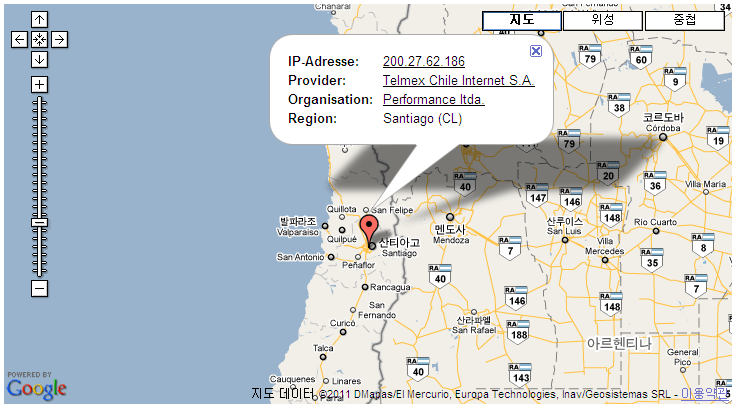지금 써 내러 가는 강좌는 레드햇 9.0을 기반으로 써 내려갑니다. 물론 다른 버전과 어느정도 호환성은 가지고 있겠지만, 테스트 해보지 않고
씁니다. 앞의 설치 강좌를 보지 않았다면, 한번쯤 시간 내어 보기를 바랍니다.
서버 설치후 메일 서버설치는 옵션이 아닌 필수가
되었습니다. E-mail 은 오래전부터 사용되었습니다. 개인적으로 메일서버는 qmail이 더 좋다고 생각합니다. 모든 면에서.. 하지만,
qmail은 간단하게 설치 할 수 없고 배포판에 딸려 나오지 않았기 때문에 , 배포판 설치하면 기본적으로 설치된 sendmail을 사용하는
방법을 강좌로 써 보겠습니다.
1. 설치
센드메일은 앞의 설치
강좌데로 설치했다면, 이미 설치되었을 것입니다.
하지만 설치가 되었는지 확인할 필요가 있습니다. 확인하는 법은 다음과 같습니다.
[root@test root]# rpm -qa | grep
sendmail
sendmail-cf-8.12.8-4
sendmail-8.12.8-4
위와같은 결과가 나왔다면
배포판과 함께 이미 설치된 것입니다.
만약 위의 2개의 패키지중 sendmail-cf-8.12.8-4 이 패키지가 설치 되지 않았다면,
걱정하실 필요 없이 다음에 설명하는 방법으로 설치하면 패치된 버전을 설치 할 수 있습니다.
2. 패치된 버전 업그래이드
설치
sendmail은 보안에 취약하여, 항상 최신버전을 사용하라고 합니다. 하지만 소스 받고 컴파일
하기엔 너무 설치 작업이 오래 걸리기 때문에,.. 커널 처럼 패치판을 받아서 설치하도록 하겠습니다.
항상 편하게 하기 위해서 서버에
깔려있는 wget을 사용합니다. 이 명령어는 위험하기 때문에.. 속성을
chmod 700 /usr/bin/wget 으로 해
두시기 바랍니다.^^:
2개의 패키지를 가져옵니다. 물론 간단한 wget 명령어를 사용합니다.
[root@test root]#
wget
http://ftp.superuser.co.kr/pub/redhat/9/update/sendmail-8.12.8-9.90.i386.rpm
–16:34:22–
http://ftp.superuser.co.kr/pub/redhat/9/update/sendmail-8.12.8-9.90.i386.rpm
=>
`sendmail-8.12.8-9.90.i386.rpm’
Resolving ftp.superuser.co.kr…
완료.
Connecting to ftp.superuser.co.kr[210.114.223.221]:80…
connected.
HTTP 요청을 보냅니다, 서버로부터의 응답을 기다림…200 OK
길이: 535,659
100%[==================================================================>]
535,659 371.00K/s ETA 00:00
16:34:24 (371.00 KB/s) –
`sendmail-8.12.8-9.90.i386.rpm’가 보존되었습니다 [535659/535659]
[root@test root]# wget
http://ftp.superuser.co.kr/pub/redhat/9/update/sendmail-cf-8.12.8-9.90.i386.rpm
–16:34:41–
http://ftp.superuser.co.kr/pub/redhat/9/update/sendmail-cf-8.12.8-9.90.i386.rpm
=>
`sendmail-cf-8.12.8-9.90.i386.rpm’
Resolving ftp.superuser.co.kr…
완료.
Connecting to ftp.superuser.co.kr[210.114.223.221]:80…
connected.
HTTP 요청을 보냅니다, 서버로부터의 응답을 기다림…200 OK
길이: 292,786
100%[==================================================================>]
292,786 329.41K/s ETA 00:00
16:34:42 (329.41 KB/s) –
`sendmail-cf-8.12.8-9.90.i386.rpm’가 보존되었습니다 [292786/292786]
위와같은 방법을 사용하면 .. 간단하게 패키지를 서버로 가져올 수 있습니다.
이렇게 완벽하게 패키지 파일들을 가져 왔다면, 패키지를
설치 및 업그래이드 해야합니다.
[root@test root]# rpm -Uvh
sendmail-8.12.8-9.90.i386.rpm
경고: sendmail-8.12.8-9.90.i386.rpm: V3 DSA
signature: NOKEY, key ID db42a60e
준비 중…
###########################################
[100%]
1:sendmail 경고: /etc/mail/submit.cf(이)가
/etc/mail/submit.cf.rpmnew(으)로
생성되었습니다
########################################### [100%]
[root@test
root]# rpm -Uvh sendmail-cf-8.12.8-9.90.i386.rpm
경고:
sendmail-cf-8.12.8-9.90.i386.rpm: V3 DSA signature: NOKEY, key ID db42a60e
준비
중… ###########################################
[100%]
1:sendmail-cf
########################################### [100%]
이렇게 2 패키지를 업데이트(-Uvh) 합니다. 물론 패키지가 설치 되어 있지 않았다면, 설치 되었을 것입니다.
모든 작업은 실행후에
확인을 철저히 해야합니다.
[root@test root]# rpm -qa | grep
sendmail
sendmail-cf-8.12.8-9.90
sendmail-8.12.8-9.90
위의 결과와 같이
업데이트 또는 설치되었다는 것을 확인하실 수 있습니다.
3. /etc/mail/sendmail.mc 파일
편집
sendmail의 환경설정 파일인 sendmail.cf파일을 직접 건드려서 설정하면 보다 더
정확하고 상세 정보를 수정하고 성능 향상에 도움이 되겠지만, 하나의 언어를 익히는 것만큼의 노력과 시간이 필요합니다. 다행히 sendmail의
환경 설정 파일은 메크로 처리그를 이용해서 어느 부분만 설정하면, 간단하게 sendmail.cf파일을 작성할 수 있습니다.
고급
설정을 원하시는 분들은 sendmail을 공부하시는 것 보다 qmail 에 시간을 더 투자 하시는게 좋을 것 같습니다.^^
/etc/mail/sendmail.mc 파일을 편집기를 이용해서 열어야 합니다.
44, 45번째 줄의 내용을 편집합니다. 이는
smtp 인증 기능 사용을 위해서입니다. 이 smtp 인증기능을 사용하는 이유는 smtp 프로토콜은 아주 오래전에 만들어진 것입니다. 그 때는
스팸메일을 보내는 사람들도 없었기 때문에 모두 open relay이었습니다. 하지만 시간이 지나면서 이 open relay를 이용해 스패머들이
스팸메일을 뿌리기 시작했습니다. 이를 막기위해 인가된 사용자의 메일만 relay(중계)하는 방법이 필요했고, 이 방법을 smtp 프로토콜 위에
얹은 것 정도로 보시면 됩니다. 이 smpt 인증 방법이전에는 사용자의 ip로 인증하곤 했었습니다.
dnl TRUST_AUTH_MECH(`EXTERNAL DIGEST-MD5 CRAM-MD5 LOGIN
PLAIN’)dnl
dnl define(`confAUTH_MECHANISMS’, `EXTERNAL
GSSAPI DIGEST-MD5 CRAM-MD5 LOGIN PLAIN’)dnl
위의 내용에서 빨간 부분을 지우시기 바랍니다.
TRUST_AUTH_MECH(`EXTERNAL DIGEST-MD5 CRAM-MD5
LOGIN PLAIN’)dnl
define(`confAUTH_MECHANISMS’, `EXTERNAL GSSAPI DIGEST-MD5
CRAM-MD5 LOGIN PLAIN’)dnl
위와같이 되죠^^;
85번재 줄을 편집합니다. senmail은 언제부턴가 로컬(서버)에서 보내는 메일만 relay(전달)하였습니다. 하지만, 메일서버로
사용하기 위해서는 이 설정을 지워야 합니다.
DAEMON_OPTIONS(`Port=smtp,Addr=127.0.0.1,
Name=MTA’)dnl
아래와 같이 빨간 부분을 적어 넣어 주석 처리 합닏.
dnl
DAEMON_OPTIONS(`Port=smtp,Addr=127.0.0.1, Name=MTA’)dnl
이렇게 하면 sendmail.mc 파일 편집은 끝납니다. 물론 많은 내용이 있습니다. 하지만 알고 싶으면 서버 설치후 시간이 많이 난다면
하나 하나 분석 해 보시는 것도 좋습니다만~~^^;
이젠 만들어진 sendmail.mc 파일로 sendmail.cf 파을을 만들어야
합니다.
[root@test mail]# pwd
/etc/mail
[root@test mail]# m4
sendmail.mc > sendmail.cf
위와같이 한줄로 sendmail.cf파일은 생성됩니다. 이렇게 생성 하였다면, 반드시 sendmail을 재 시작해야 합니다.
sendmail은 시작할 때 환경설정파일(sendmail.cf )을 로드 하기 때문입니다.
[root@test mail]#
/etc/rc.d/init.d/sendmail restart
sendmail를 종료하고 있습니다:
[ 확인 ]
sm-client을 종료하고 있습니다:
[ 확인 ]
sendmail (을)를 시작합니다:
[ 확인 ]
sm-client을 시작하고 있습니다:
[ 확인 ]
4. /etc/mail/access 파일
편집
이 파일을 잘 사용하면 조금의 스팸 필터링을 할 수 있습니다. 하지만 기본 설정만 하도록
하겠습니다.
이 서버에서 사용할 도메인을 다음과 같이 넣어줘야 합니다. 예를 들어 도메인이 0link.co.kr
이라면,
0link.co.kr RELAY
이렇게 relay가 가능하게 합니다. 이
설정은 메일을 보낼 때 위 도메인으로 메일을 보내면 relay를 하겠단 설정입니다.
이렇게 설정하고 다음과같이 db를 만둘어 주어야
합니다.
[root@test mail]# makemap hash access < access
이때 주의 하시기
바랍니다. “< ” 이렇게 되죠^^:
5. /etc/mail/local-host-names
이 파일은 쉽게 설명하면 메일을 받을 도메인을 넣어두는 파일입니다.. 예를들어 도메인이
0link.co.kr이라면,
0link.co.kr
위와같이 도메인을 달랑 적어주면 됩니다. 물론 다중 도메인이면 한
도메인에 한줄씩 줄~줄~ 적으면 됩니다.
위 파일설정을 바꾼 다음엔 반드시 sendmail을 재 시작해 줘야합니다.~
6. /etc/mail/virtusertable 파일 이용한 가상 유저
셋팅
sendmail은 기본적으로 시스템(리눅스)의 계정을 사용합니다. 그래서 도메인이 다르다고 하더라도 계정이
이름이 같으면 같은 사람으로 취급합니다. 예를 들면, 셋팅한 서버에 2개의 도메인(0link.co.kr, hyung.co.kr)이 설정되어있다고
가정합니다. 모두 홈페이지를 운영하고 있다면, webmaster@0link.co.kr 과 webmaster@hyung.co.kr 이라는 메일 주소가 존재 할 것입니다. 그렇다면 서버에서
webmaster이라는 계정을 생성한 다음 메일을 받아보면, 위 2 주소로 보낸 메일 모두 webmaster라는 계정으로 들어오게 됩니다. 이런
경우 사용하는 것이 virtusertable입니다.
webmaster@0link.co.kr 이라는 계정으로 오는 메일은 link 라는
계정으로
webmaster@hyung.co.kr 으로 오는 메일은 hyung 라는 계정으로 받아보게 설정하는
것입니다.
webmaster@0link.co.kr link
webmaster@hyung.co.kr
hyung위와같이 설정하면 가능합니다.
(주의) 메일 계정과 linux 계정 사이에는 키로 띄워
주시기 바랍니다. 그렇게 하지 않으면 인식하지 못합니다.
이렇게 설정하고 다음과같이 db를 만둘어 주어야
합니다.
[root@test mail]# makemap hash virtusertable <
virtusertable
이때 주의 하시기 바랍니다. “< ” 이렇게 되죠^^:
7. pop3 서버
설치
지금까지 mail 서버를 설치하였습니다. 물론 지금까지 설치로 메일서버의 기능을 할 수 있습니다.
서버내에서 mutt등 메일 클라이언트를 사용하여 메일을 보내고 받을 수 있습니다. 하지만 모두다 outlook같은 프로그램으로 pc에서 받아보길
원할 것입니다. outlook에서 메일을 받아 보기 위해서는 imap 또는 pop3 서버를 설치해야 합니다. 대 부분의 사람들이 imap 보다는
pop3 서버를 많이 사용합니다. imap은 webmail에서 많이 사용합니다. pop3 서버는 개인적으로 qpopper이 더 좋다고
생각하지만. 그 프로그램을 컴파일 하여 설치하기엔 시간이 너무 많이 걸립니다. 간단하게 rpm으로 설치할 수 있는 pop3서버를 설치 해
보도록하겠습니다. 제가 쓴 설치 강좌데로 설치 했다면 아래의 패키지가 설치 되어있을것입니다.
[root@test mail]# rpm -qa | grep imap
imap-2001a-18
위와같이 설치되어 있지 않다면 다음 방법으로 설치하시기 바랍니다.
wget
http://ftp.superuser.co.kr/pub/redhat/9/RPMS/imap-2001a-18.i386.rpm
rpm -Uvh
imap-2001a-18.i386.rpm
이렇게 설치 하게 되면, imap, imaps , ipop3, pop3s 이렇게
4개의 서버가 설치됩니다.
여기서 ipop3 만 사용합니다.
ntsysv
명령어를 사용하여 다른 데몬은
채크를 지워 주시기 바랍니다. 물론 ipop3는 채크가 된 상태여야 합니다.
xinetd를 재 시작해야
합니다.
[root@test mail]# /etc/rc.d/init.d/xinetd restart
xinetd 를
정지함: [ 확인 ]
xinetd (을)를 시작합니다:
[ 확인 ]
모두들 아실 것이라고 믿고 outlook설정은 설명하지
않겠습니다. 단지 설정하시고,
도구 -> 계정 -> 속성 -> 서버 -> 인증필요(채크) ->
적용
위와같이 설정하시기 바랍니다.(smtp 인증법)
8. 서버 데몬 확인 및 서비스 확인
이렇게 설치 하셨다면, 간단한
메일 서버는 셋팅은 끝입니다. 이제 서비스를 확인해야 합니다.
[root@test mail]# netstat -an | grep
LISTEN
tcp 0 0 0.0.0.0:1024 0.0.0.0:*
LISTEN
tcp 0 0 127.0.0.1:1029
0.0.0.0:* LISTEN
tcp 0
0 0.0.0.0:110 0.0.0.0:* LISTEN
tcp 0 0 0.0.0.0:111 0.0.0.0:*
LISTEN
tcp 0 0 0.0.0.0:22
0.0.0.0:* LISTEN
tcp
0 0 0.0.0.0:25 0.0.0.0:* LISTEN
현재 열려있는 포트입니다. 다른 것들은 서비스에 따라 다를 수 있으니 신경쓰지 마시구요, 110 포트(pop3),
25번
포트(smtp 그러니까 sendmail)입니다. 위와같아야 합니다.
9. 메일큐 내용 확인하기
홈페이지 운영하다 메일링 리스트에서 메일을 보내게
되면, 정상적인 메일주소로는 메일이 가지만, 정상적인 메일주소가 아닌 경우 가지도 않고 메일큐(/var/spool/mqueue)에 쌓여서 서버의
부하를 주는 경우가 있습니다.. sendmail은 기본설치된 것이 1시간마다 메일큐를 비우게 되어 있고, 한 번 보낸 메일은 7일동안 메일을
보내려고 시도하게 됩니다.. 메일큐에 보내지 못한 메일이 많으면 서버에 부하만 늘어납니다. 이런 경우 mailq라는 명령어로 큐 내용을
확인하여 지워줘야 합니다..
[root@test root]# mailq
/var/spool/mqueue is
empty
Total requests: 0
위와 같은 경우 메일큐가 비어있는 상태입니다.
큐를
지우는 방법은
[root@test root]# rm -rf /var/spool/mqueue/*
이렇게 해서 메일큐를
비울 수 있습니다.. 모두 지웠다면 반드시 sendmail을 재시작 해 주기 바랍니다.
10. 도메인 셋팅 스크립트
서버를 많이 관리하다보면 파일 하나 하나 열어서
셋팅하는 일이 귀찮고도 시간이 많이 걸립니다. 항상 스크립트를 작성해두고 설정하는 것이 실수를 줄이고, 작업 시간도 줄일 수 있습니다. 다음과
같이 간단 한 스크립트를 작성해서 저장합니다.
#!/bin/bash
echo “간단한 메일 셋팅 프로그램 by
doly엣superuser.co.kr “
if [ “$1” == “” -o “$2” == “” ] ; then
echo
-e “n ############ 사용법 ############## “
echo -e “$0 아이디 도메인
n”
exit 0
fi
echo “webmaster@$2 으로 들어오는 메일은 $1@$2 메일계정으로 받습니다.”
echo -e “$2 ttt
RELAY” >> /etc/mail/access
echo “$2” >>
/etc/mail/local-host-names
echo -e “webmaster@$2 ttt $1” >>
/etc/mail/virtusertable
echo “1. db 생성중..”
makemap hash /etc/mail/access
< /etc/mail/access
makemap hash /etc/mail/virtusertable <
/etc/mail/virtusertable
echo “2. 센드메일 재 시작중 “
/etc/rc.d/init.d/sendmail
restart
파일을 만들어서 위 내용을 붙여 넣은 다음에 실행 권한을 줍니다. 그리구 아래와같이 실행하면,
[root@test root]# ./mailsetup.sh
간단한 메일 셋팅 프로그램 by
doly엣superuser.co.kr
############ 사용법 ##############
./mailsetup.sh 아이디 도메인
위와같이 실행시키면 간단한 사용법이 나옵니다.
[root@test root]# ./mailsetup.sh doly
0link.co.kr
간단하 메일 셋팅 프로그램 by doly엣superuser.co.kr
webmaster@0link.co.kr 으로 들어오는 메일은 doly@0link.co.kr 메일계정으로 받습니다.
1. db
생성중..
2. 센드메일 재 시작중
sendmail를 종료하고 있습니다: [
확인 ]
sm-client을 종료하고 있습니다: [ 확인 ]
sendmail
(을)를 시작합니다: [ 확인 ]
sm-client을 시작하고 있습니다:
[ 확인 ]
위와같이 id : doly , 0link.co.kr으로 입력하면 위와같이 자동 셋팅됩니다.
/etc/mail/access 파일,
/etc/mail/local-host-names, /etc/mail/virtusertable 파일이 변경되고, db 갱신되며, sendmail
재시작 됩니다.
11. 마치며..
메일서버는 이게 전부가 아니지만 최대한 간단하게 강좌를 쓰고 마치도록 하겠습니다. 본 강좌의 셋팅에서 여러 에러 가 나타날 수 있습니다.
설정 안되는 부분이 있으면, 아래의 메일 주소로 메일 한통 주시면 답변을 해 드리고 강좌를 수정하도록 하겠습니다. 부디 많은 도움이 되시길
바랍니다.
혹시 본 강좌에 대한 질문 및 오타를 발견하게 되면, 메일 한통 보내주기 바란다. 메일주소는 doly
골뱅이superuser.co.kr 이다. 메일 주소를 무단 수집해서 스팸메일을 보내는 이를 막기 위해서 위와 같이 표기했으며, 골뱅이
부분은 @ 치환하면 됩니다.
이상… 2004. 5. 24 ~ 수퍼유저 운영자 doly …
2004.08.26 Fedora Core 2에서 smtp 인증기능 :
/etc/rc.d/init.d/saslauthd 데몬을 띄워야 합니다.